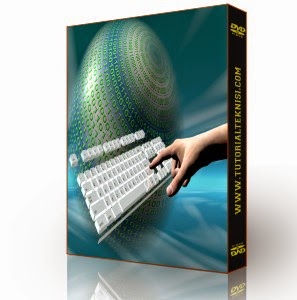Setting Access Point Atau Wireless Router
bagaimana langkah membuat access point dengan memakai radio merek Linksys. Oke langsung saja:
Alat & bahan :
* Access Point Lengkap
* Kabel LAN Straight
* Laptop berwifi/komputer dengan wifi adapter.
Teori Singkat :
Untuk melakukan komunikasi 2 buah komputer / lebih pada mode Infrastruktur, semua komputer yang akan dihubungkan dengan jaringan wireless harus memiliki wireless adapter / untuk Laptop memiliki fasilitas Wi -Fi & Access Point. Access Point dengan router didalamnya berfungsi/berperan sama seperti switch/Hub. Untuk menyetting wirelless router ini bisa memakai Software yang sudah tersedia dalam kemasan / bisa memakai web Browser. memakai web browser umumnya lebih mudah & praktis.
langkah Kerja :
* Letakkan Access Point pada tempat yang optimum, biasanya berada di tengah-tengah & line of sight dengan PC maupun wireless accessories (adapter & router).
* Hubungkan AC power adapter ke socket power Access Point.
* Hubungkan ujung kabel UTP straight ke Access Point (Internet) & ujung kabel lainnya ke Switch/hub.
* Jika Access Point sudah digunakan sebelumnya, kita reset terlebih dulu dengan memencet tombol reset di bagian belakang access point selama 30 detik pake paper clip/bolpoint.
* Nyalakan wifi laptop & refresh pada wireless network connection. Pastikan sudah terdapat sinyal wifi dari access point kita. Koneksikan laptop dengan sinyal wifi tersebut. Biasanya jika gak tertulis “default” pasti merek dari access point, misal “linksys”
* Cek/lihat berapa IP Address/IP Gateway dari sinyal yang kita dapat, kemudian kita buka browser & ketikkan alamat IP tadi ke dalam address bar. Misal : 192.168.1.1
Akan terdapat pop-up menu yang menyuruh kita untuk memasukkan username & password dari default access point kita. Biasanya “admin” dengan password kosong / “admin” dengan password “admin” juga. Untuk mengetahui list daftar password default silakan klik di sini. Klik OK & kita akan menemukan halaman setting berbasis web.
# Segera ganti password default tersebut. Gantilah dengan kata yang unik & berisikan kombinasi angka & huruf.
# Masukkan IP Public/IP yang ada koneksi internetnya/IP yang ada bandwithnya di bagian Network/Internet Setup. Isikan lengkap dengan IP Address, SubNet Mask, Default Gateway beserta DNS Addressnya.
# Masukkan IP Local. Biasanya ada yang sudah disetting default, ada juga yang bisa disetting selangkah manual. Lalu aktifkan (enabled) DHCP Server agar Access Point memberikan alamat IP pada masing-masing Host selangkah otomatis.
# Isikan SSID/Wireless Network Name yang merupakan Nama Access Point/sinyal yang akan terdeteksi di jaringan wireless.
# Abaikan/defaultkan settingan yang lainnya. Jangan lupa klik Save Settings.
# Selangkah umum sudah selesai, silakan refresh pada Wireless Network Connections & connect dengan sinyal wifi yang baru. Coba dengan membuka browser & berinternet….
No
|
DVD Tutorial
|
Harga promo
|
1
|
Tutorial warnet dan billing
|
Rp. 206.000
|
2
|
Tutorial server proxi
|
Rp. 299.250
|
3
|
Tutorial membagun rtrwnet
|
Rp. 220.000
|
4
|
Mikrotik dasar
|
Rp. 150.000
|
5
|
Mikrotik versi 1
|
Rp. 180.000
|
6
|
Mikrotik versi 2
|
Rp .239.000
|
7
|
Tutorial membagun rtrwnet
|
Rp. 220.000
|
8
|
Poin to poin
|
Rp. 100.000
|
9
|
Mikrotik virtual box
|
Rp. 150.000
|
10
|
Instalasi mikrotik PC
|
Rp. 250.000
|
11
|
Mikrotik full versi
|
Rp. 525.000
|
atau kunjungi langsung web kami di www.tutorialteknisi.com